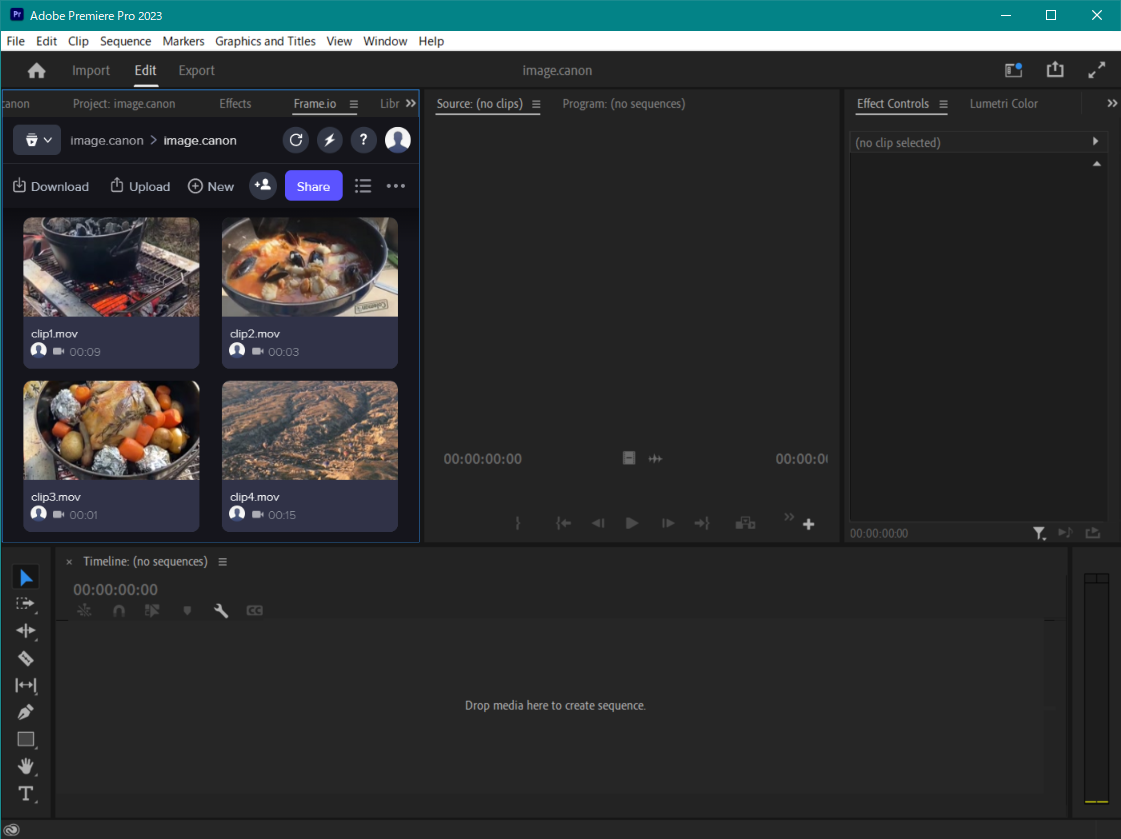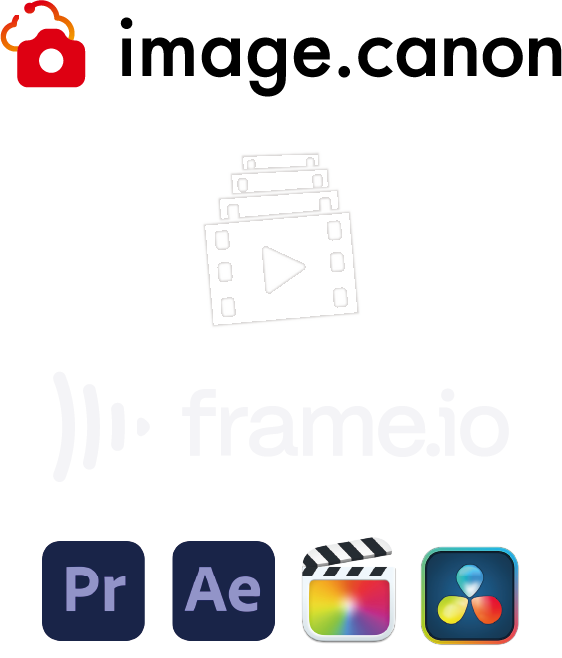
使用 Adobe Premiere Pro 或其他非線性編輯軟件編輯用 Canon 相機拍攝的影片
通過 image.canon 自動將相機拍攝的影片傳送到 Frame.io,並用非線性編輯軟件進行編輯,如 Adobe Premiere Pro、Adobe After Effects、Final Cut Pro 和 DaVinci Resolve。通過在 Frame.io 中儲存你的影片,你可以隨時隨地編輯你的影片。
已訂閱包含 Adobe Premiere Pro 的 Adobe Creative Cloud 計劃的客戶,通過與 Frame.io 的連結,將免費獲得 100GB 的儲存空間,不需要額外插件。
・ 100GB 專用 Frame.io 雲端儲存空間
・與另一個使用者在多達 5 個不同的專案上工作
・免費與不限數量的檢視者分享
・ 100GB 專用 Frame.io 雲端儲存空間
・與另一個使用者在多達 5 個不同的專案上工作
・免費與不限數量的檢視者分享
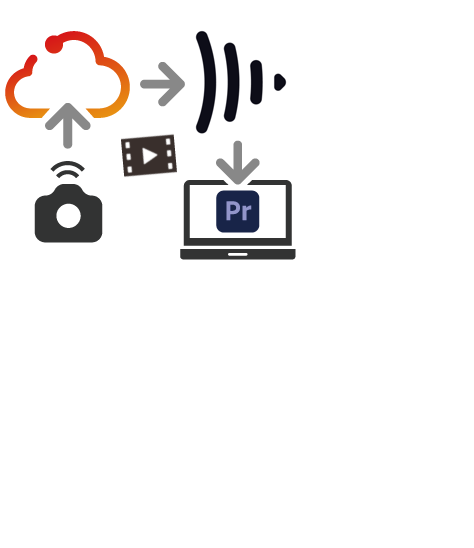
與多個成員合作編輯一個影片檔案
上載至 Frame.io 的影片不僅可以由上載者編輯,也可以由獲邀請編輯影片檔案的其他人士編輯。
對正在編輯的影片檔案和對編輯的留言和回應可以輕易實時檢視,並立即反映在正在編輯的影片檔案中。
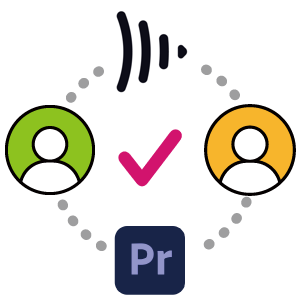
用 image.canon 設定上載目的地,並自動從你的相機上載影片到 Frame.io
從相機發送到 Frame.io 的影片和影像的儲存位置可以在 image.canon 中設定。你的相機拍攝的影片可以自動傳送到 Frame.io。
如何開始使用服務

您必須登記 image.canon。

將相機連接到 image.canon。你可以從下面的按鈕看到如何連接你的相機。
您必須註冊 Frame.io 帳戶。
Frame.io 提供幾種計劃。Free Plan 包括 2GB 的免費儲存空間。如果你擁有 Adobe ID,你可以用你的 Adobe ID 登入來使用服務。
Frame.io 提供幾種計劃。Free Plan 包括 2GB 的免費儲存空間。如果你擁有 Adobe ID,你可以用你的 Adobe ID 登入來使用服務。
如需將你的 Frame.io 帳戶與 Adobe Premiere Pro、Adobe After Effects、Final Cut Pro 和 DaVinci Resolve 等服務整合,需要每個軟件的帳戶或訂閱計劃。詳情請參考各服務提供商的網站。
如何連接到 Frame.io
第 1 步 登入到 Frame.io
點選選單上 [雲端服務傳輸目的地] 的 [新],開啟服務連接選單。
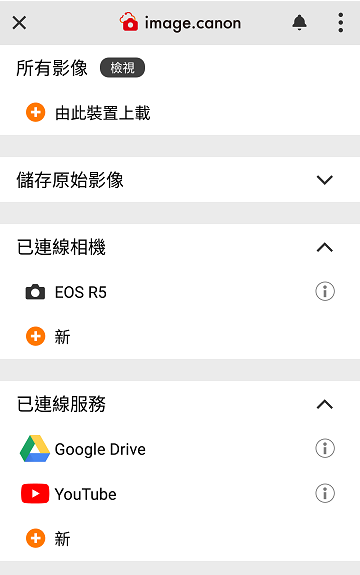
選擇 Frame.io,開啟設定介面。
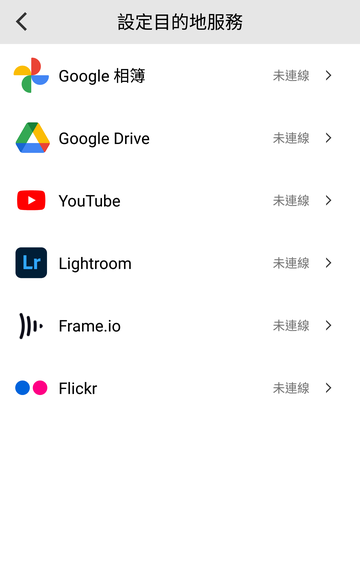
如未連接,請點按 [連接]。登入到你的 Frame.io 帳戶。如果你擁有 Adobe ID,請用你的 Adobe ID 登入。
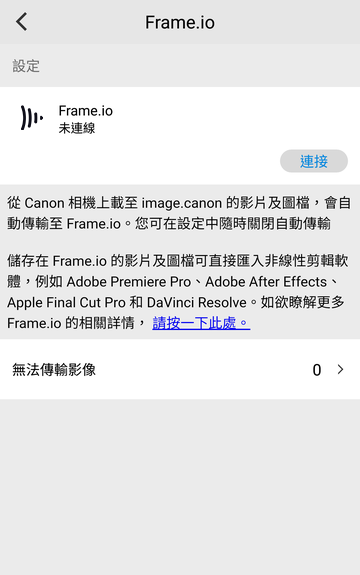
登入完成後,回到 image.canon 的應用程式介面。
第 2 步 完成連接設定
為從 image.canon 傳輸到 Frame.io 的影片設定目的地。確認預設目的地並選擇[設定 ]。
如果你想變更預設的目的地,選擇[變更],並按第 3 步所述設定目的地。
如果你想變更預設的目的地,選擇[變更],並按第 3 步所述設定目的地。
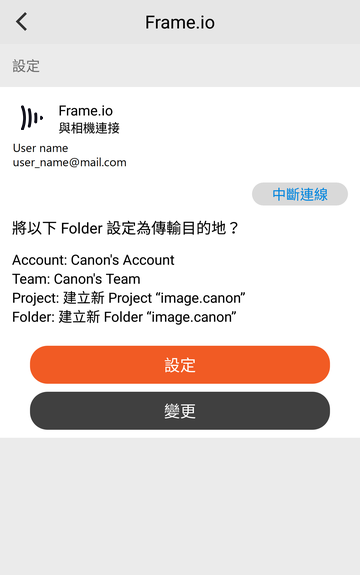
你可以就靜態影像和影片設定自動傳輸。對於正在設定預設傳輸目的地的使用者來說,連接已經完成。
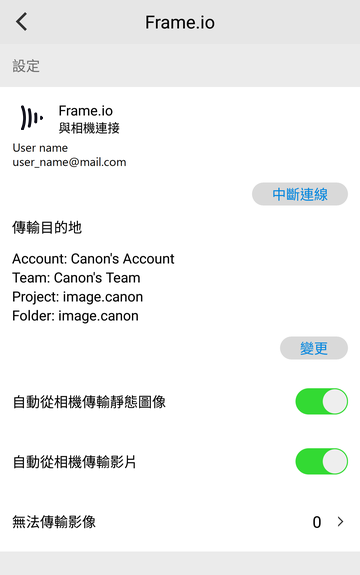
第 3 步 改變轉輸目的地
如果你希望為從 image.canon 傳輸到 Frame.io 的影片自行設定目的地,請選擇 [變更 ]。
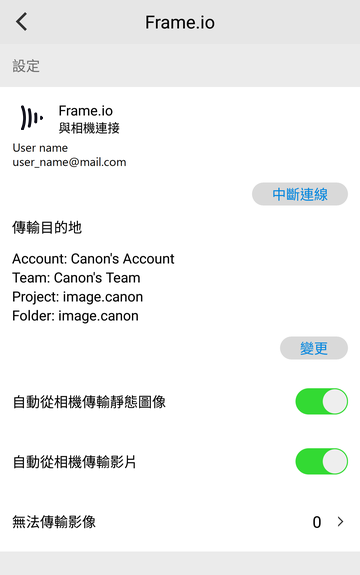
選擇你想傳送影片的 Frame.io 帳戶,並選擇[確定]。你在 Frame.io 上註冊為使用者的帳戶名稱將顯示出來。你亦可以選擇邀請你加入的其他成員的帳戶。
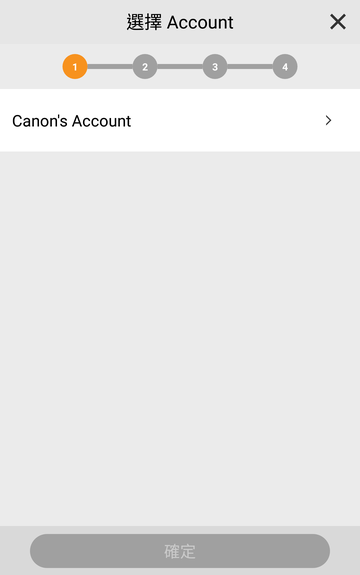
選擇你要傳送影片的工作區,並選擇 [確定]。當你第一次註冊 Frame.io 時,將建立個人工作區;如果你在 Frame.io 上是不止一個工作區的成員,則你可以選擇你想傳送影片的工作區。
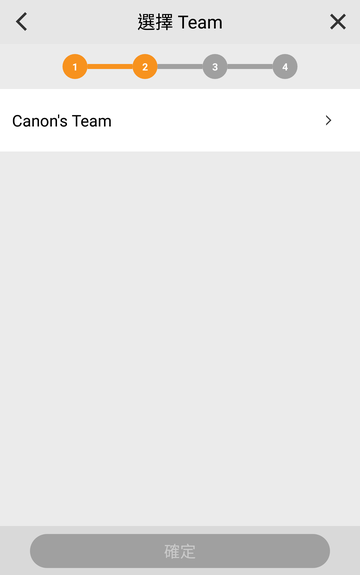
選擇你要傳送影片的專案,並選擇 [確定]。如果未有專案,你可以建立一個「image.canon」專案。如果你在 Frame.io 中有多個專案,你可以選擇一個作為目的地。
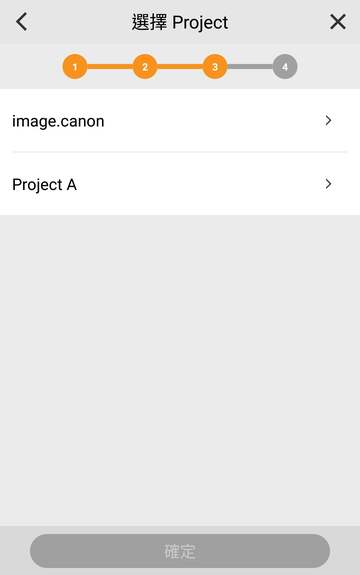
選擇一個資料夾以發送影片,並選擇 [確定]。如果專案中未有資料夾,你可以建立一個「image.canon」資料夾,並將其設定為目的地。
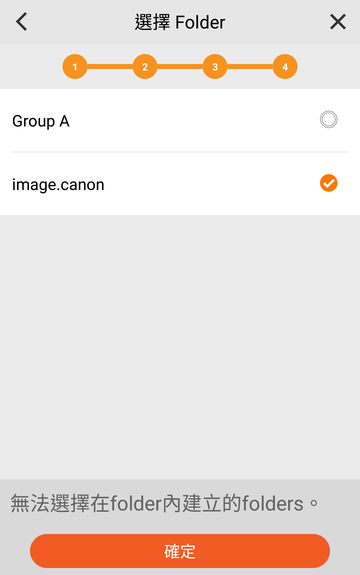
Frame.io 的目的地變更已經完成。
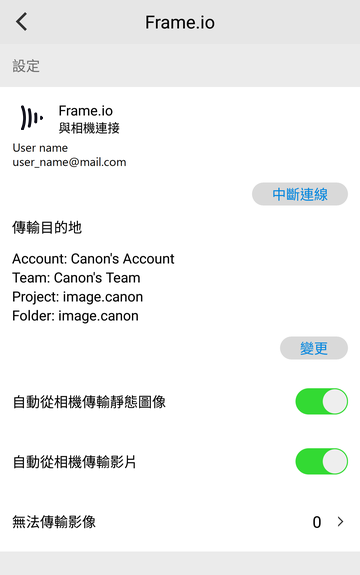
通過 Adobe Premiere Pro 編輯儲存在 Frame.io 的影片
在 Adobe Premiere Pro 主螢幕上選擇[新專案 (New Project)]。
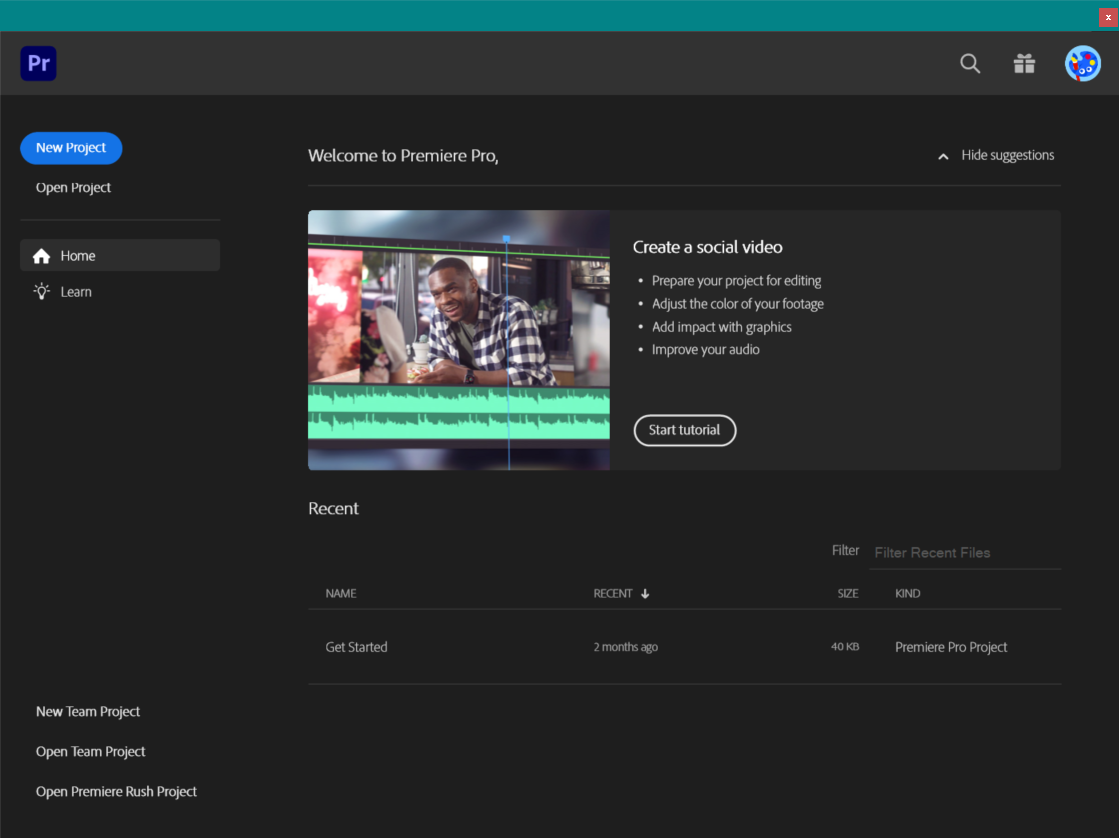
編輯[專案名稱 (Project Name)]並選擇[建立 (Create)]。
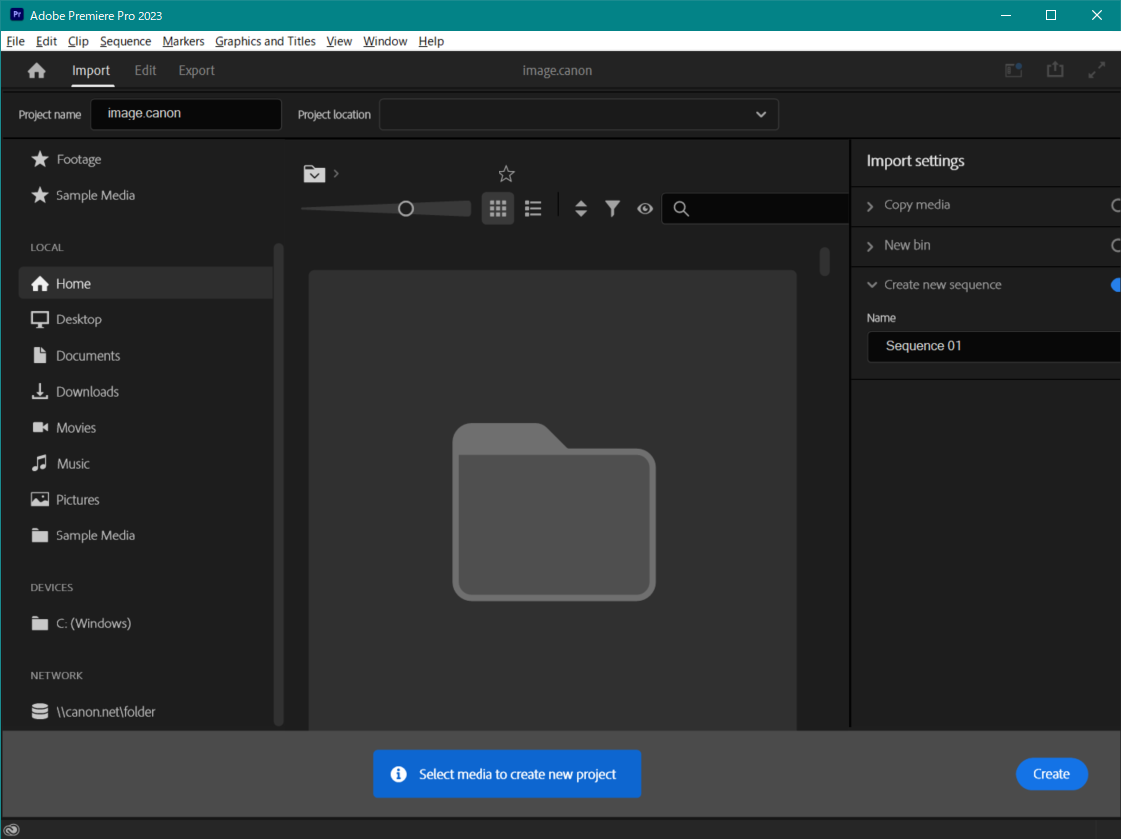
在編輯螢幕的左上角選擇「>>」,並選擇[Frame.io]。
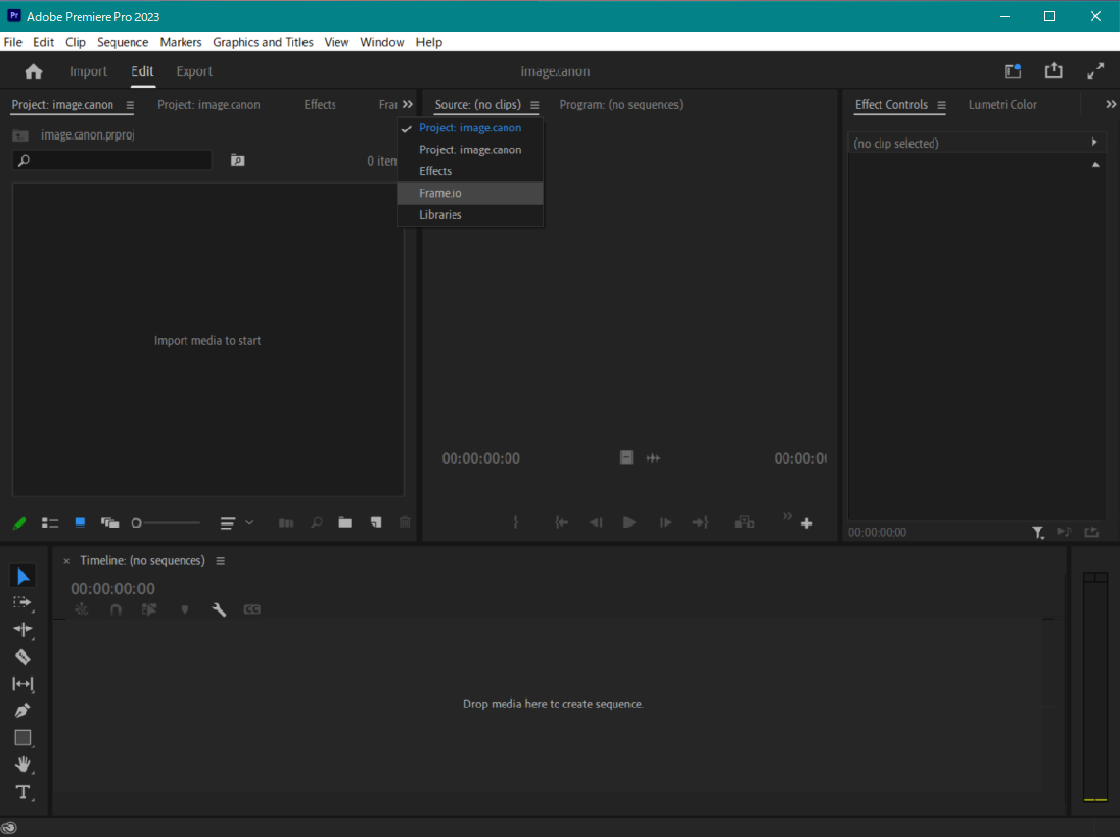
登入到你與 image.canon 連接的 Adobe ID。
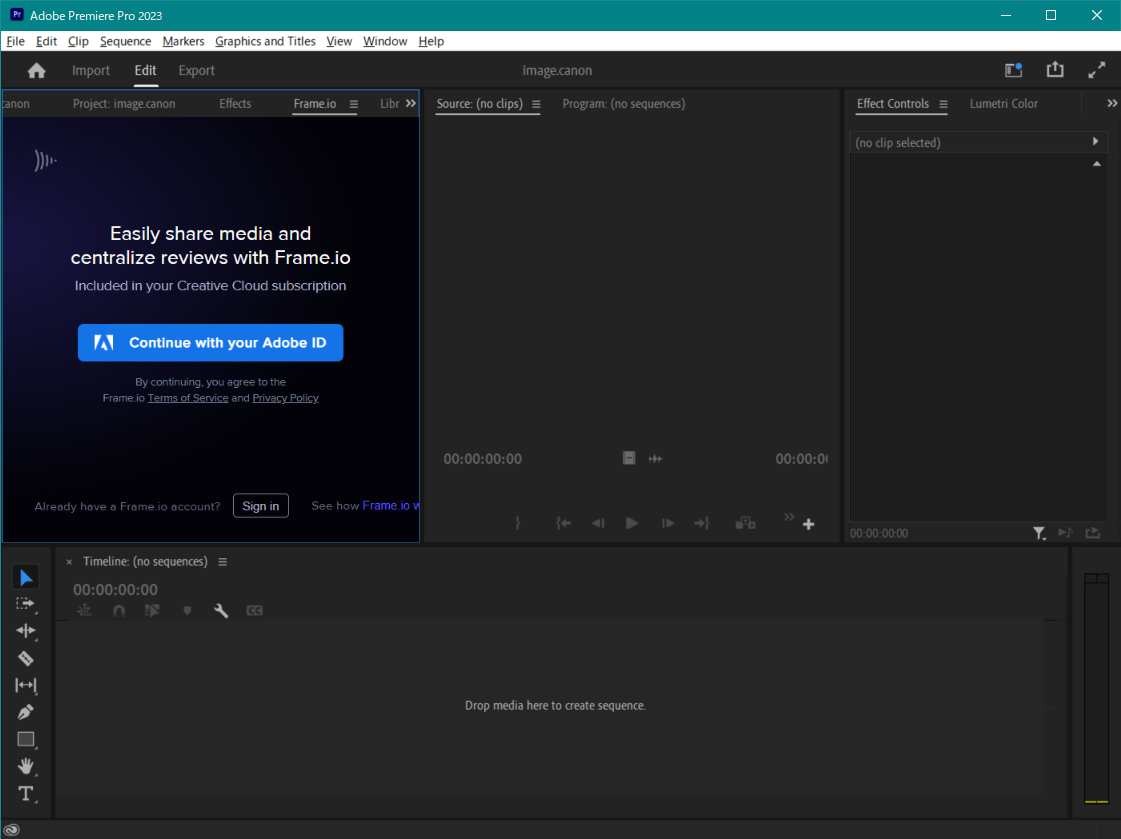
選擇在
 螢幕左上角的
螢幕左上角的
 ,在下拉式選單中選擇 Frame.io 中的一個工作區或專案。選擇你在 image.canon 中設定的工作區或專案來發送檔案。
,在下拉式選單中選擇 Frame.io 中的一個工作區或專案。選擇你在 image.canon 中設定的工作區或專案來發送檔案。
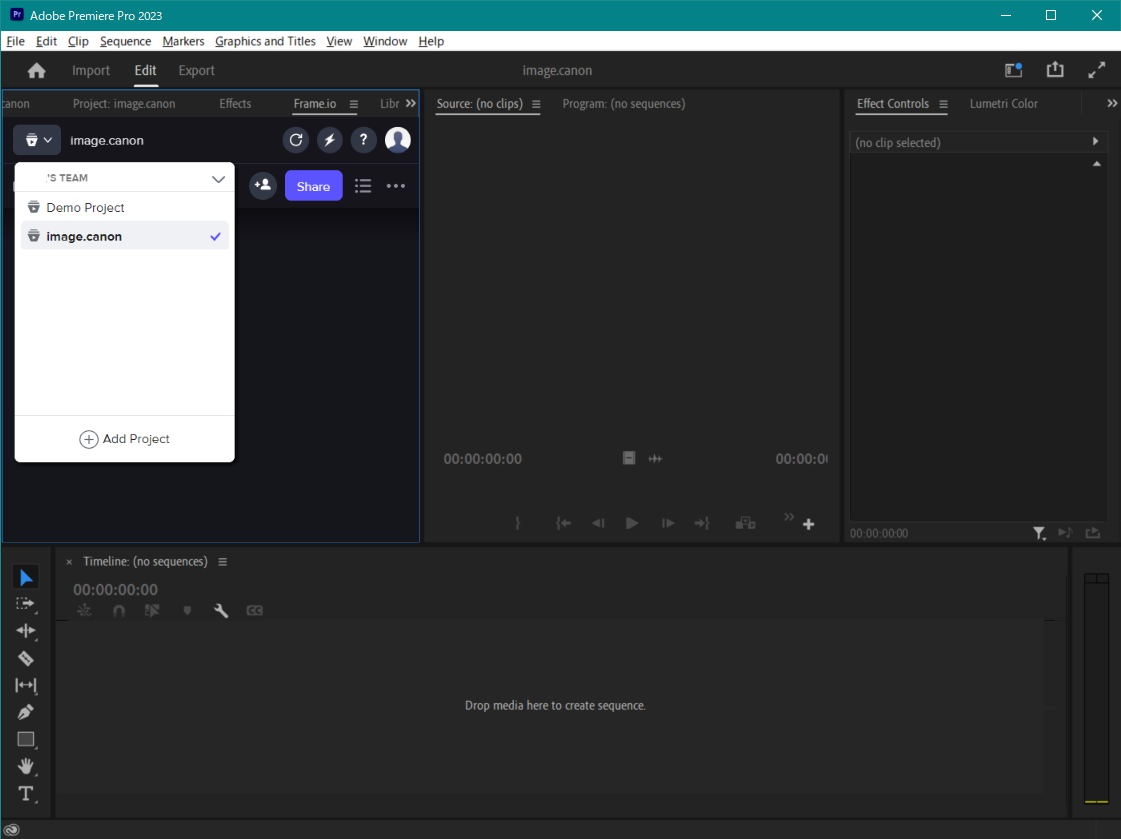
選擇你用 image.canon 設定的資料夾。
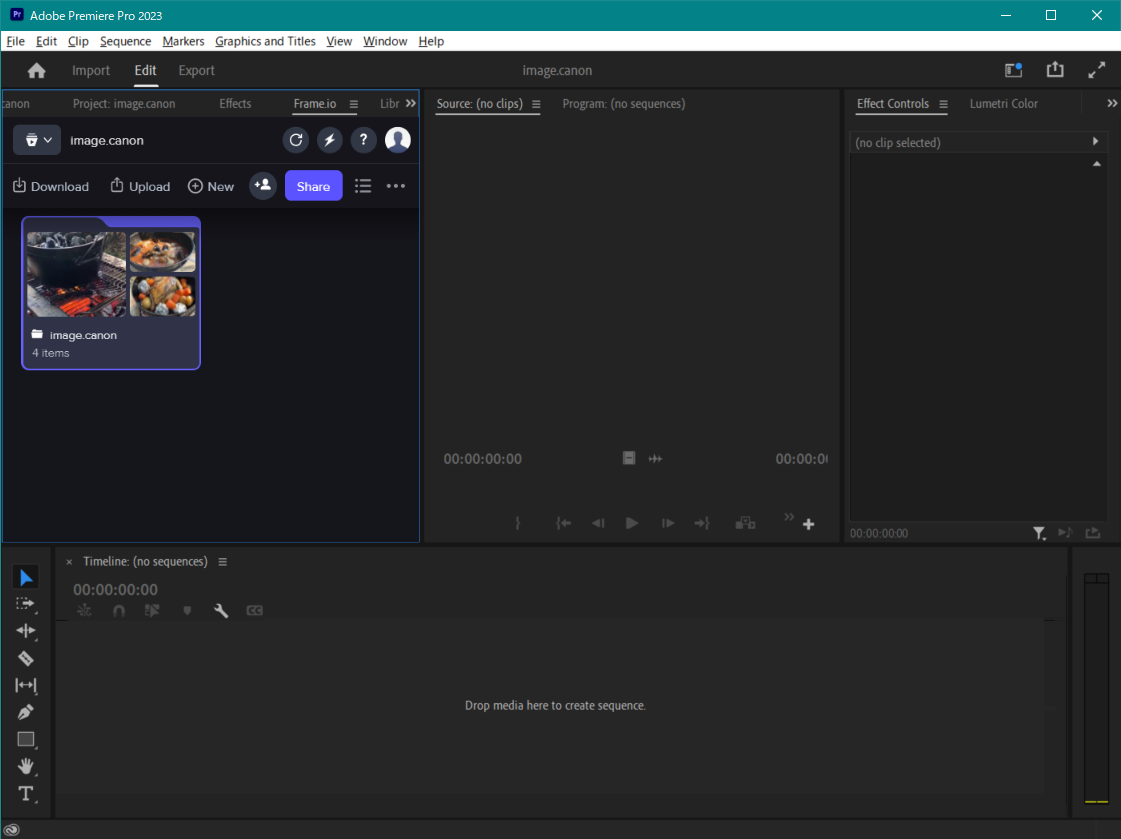
你將能存取到從 image.canon 傳送的影片。